DISM-i tõrge 1910 "Määratletud objektieksportijat ei leitud." võib ilmneda pärast "DISM /Online" käivitamist. /Cleanup-Image /RestoreHealth" Windows 10-põhises arvutuses, kui proovite Windowsi parandada pilt.
Minu puhul ilmnes tõrge 1910 DISM-i kasutamisel valikuga "/Source", et määrata sobivate failide allikaks mõni muu asukoht:
- DISM /Võrgus /Cleanup-Image /RestoreHealth /Allikas: WIM:X:\sources\install.wim fail:1 /LimitAccess

Juurutuspildi teenindamise ja haldamise tööriist
Versioon: 10.0.14393.0
Pildi versioon: 10.0.14393.0
Viga: 1910
Määratud objekti eksportijat ei leitud.
DISM-i logifaili leiate aadressilt C:\WINDOWS\Logs\DISM\dism.log"
Sellest õpetusest leiate üksikasjalikud juhised tõrke 1910 (määratud objekti eksportijat ei leitud) lahendamiseks Windows 10-s käsu DISM käivitamisel.
Kuidas parandada DISM-i viga 1910: määratud objekti eksportijat ei leitud.
1. meetod. Käivitage DISM programmiga /StartComponentCleanup ja /AnalyzeComponentStore.
1. Paremklõpsake aadressil Alusta menüü  ja valige Käsuviip (administraator).
ja valige Käsuviip (administraator).
2. Tippige järgmine käsk ja vajutage Sisenema: *
- DISM /Võrgus /Cleanup-Image /StartComponentCleanup
* Märge: Kui saate "Viga: 2, süsteem ei leia määratud faili." pärast ülaltoodud käsu käivitamist, siis:
1. Tüüp sfc /scannow ja vajutage Sisenema.
2. Pärast SFC-d käivitage ülaltoodud käsk uuesti.
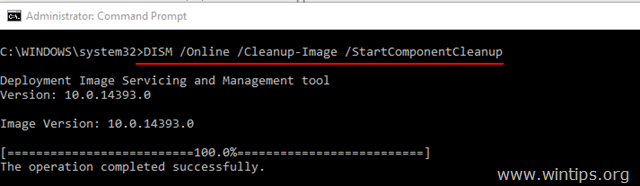
3. Kui "StartComponentCleanup" protsess on lõpetatud, käivitage järgmine käsk:
- SFC /SCANNOW
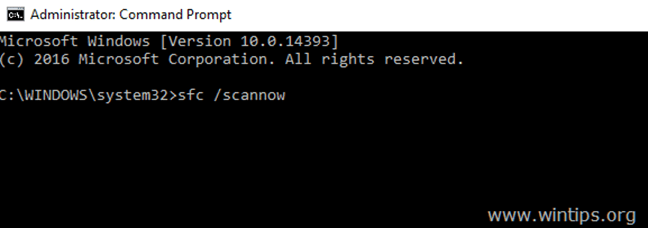
4. Kui SFC on lõpetatud, andke järgmine käsk (ja vajutage Sisenema).
- DISM /Võrgus /Cleanup-Image /AnalyzeComponentStore
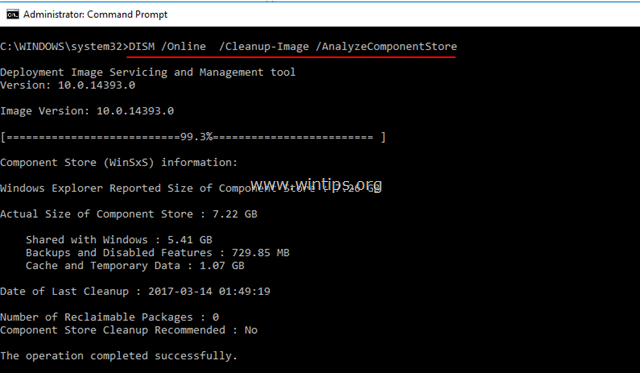
5. Kui protsess "AnalyzeComponentStore" on lõpetatud, tippige käsk sfc /scannow (uuesti) ja vajutage Sisenema:
- SFC /SCANNOW
6. Pärast SFC skannimist Taaskäivita sinu arvuti.
7. Pärast taaskäivitamist käivitage Windowsi kujutise parandamiseks DISM lülitiga "/RestoreHealth".
- DISM /Võrgus /Cleanup-Image /Taasta tervis
Ülaltoodud sammud lühidalt: Enne käsu "DISM /Online /Cleanup-Image /RestoreHealth" käivitamist käivitage DISM-i tõrge 1910 parandamiseks järgmised käsud:
- DISM /Võrgus /Cleanup-Image /StartComponentCleanup
- SFC /SCANNOW
- DISM /Võrgus /Cleanup-Image /AnalyzeComponentStore
- SFC /SCANNOW
- DISM /Võrgus /Cleanup-Image /Taasta tervis
2. meetod. Parandage DISM-i tõrge 0x800f081f remondiuuendusega.
Teine meetod DISM-i / RestoreHealthi vea 1910 parandamiseks on Windows 10 remondivärskendus.
Samm 1. Uuendage Windows 10, kasutades meediumi loomise tööriista.
1. Laadige alla ja käivitage meediumi loomise tööriist vastavalt oma OS-i versioonile.
- Laadige alla Windows 10
- Laadige alla Windows 8.1
2.Nõustu litsentsitingimused.
3. Valige suvand Uuendage seda arvutit kohe ja vajutage Edasi.
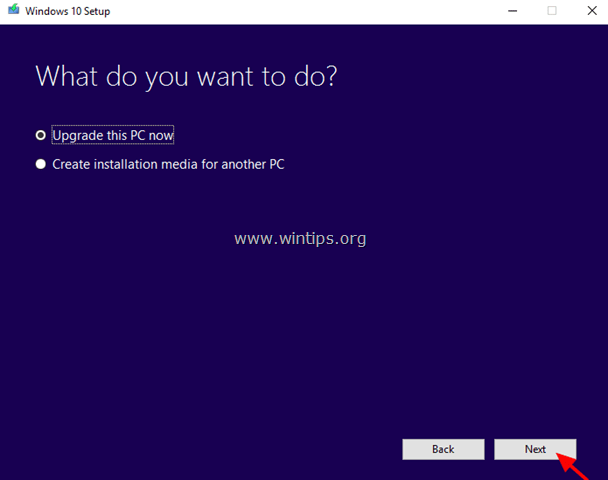
4. Oodake, kuni Windows Upgrade on lõpule viidud, ja jätkake sammuga 2.
2. samm. Kasutage remondi lõpetamiseks DISM- ja SFC-tööriistu.
– Pärast Windowsi uuendamist:
1. Paremklõpsake aadressil Alusta menüü  ja valige Käsuviip (administraator).
ja valige Käsuviip (administraator).
2. Parandamise lõpetamiseks andke käsuviiba aknas järgmine käsk:
- DISM /Võrgus /Cleanup-Image /StartComponentCleanup
- Dism /Võrgus /Cleanup-Image /Taasta tervis
- sfc /scannow
Edu! Andke mulle teada, kas see juhend on teid aidanud, jättes oma kogemuse kohta kommentaari. Palun meeldige ja jagage seda juhendit, et teisi aidata.